V systému IONOS můžete prostřednictvím e-mailu IONOS nakonfigurovat více e-mailových schránek na jednom účtu. Pomocí této možnosti můžete například stahovat e-maily z externího e-mailového serveru do vaší e-mailové schránky v IONOS. Tímto způsobem můžete v rámci jednoho e-mailového systému stahovat a prohlížet e-maily z více e-mailových schránek.
Funkce externího účtu se nejčastěji používá k:
- přijímání e-mailové pošty z několika e-mailových schránek na jeden účet v IONOS.
- přesouvání e-mailové pošty z externího serveru do e-mailové schránky v IONOS.
Jak povolit podporu externího e-mailového účtu v emailové poště IONOS?
- Přihlaste se do e-mailové schránky, kde chcete vytvořit externí účet.
- Po přihlášení k vybranému e-mailovému účtu klikněte na tlačítko „Přidat e-mailový účet“ na levé straně obrazovky.
DŮLEŽITÉ! Externí účet můžete také přidat po přechodu do nabídky „Nastavení“. Po zobrazení nastavení vyberte v levé části obrazovky možnost „E-mailové a sociální účty“. - Na obrazovce se zobrazí okno, které slouží k automatické konfiguraci nového externího účtu. Zadejte e-mailovou adresu a heslo pro přístup k vybranému účtu. Pokud automatická konfigurace externího účtu selže, systém vás požádá o ruční doplnění informací o novém účtu.
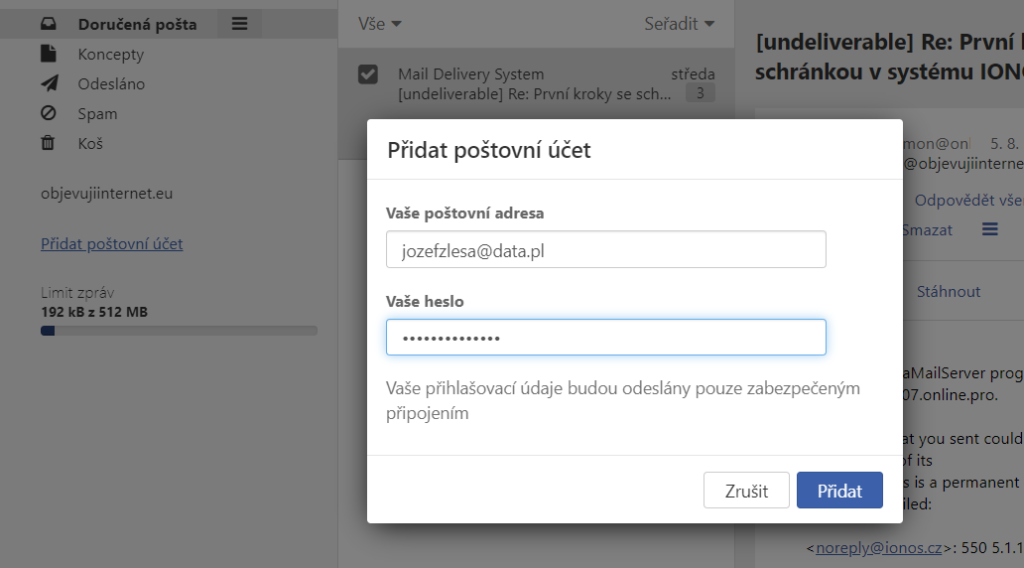
- Na obrazovce se objeví formulář pro přidání externího účtu. V sekci„Nastavení účtu“ vyplňte následující pole:
Název účtu – zadejte libovolný název externího účtu, který vytváříte. Název účtu bude zobrazen pouze v emailové Poště IONOS a bude použit k jeho identifikaci mezi dalšími přidanými externími účty.
Vaše jméno a příjmění– zadejte jméno a příjmení osoby, která využívá e-mailový účet.
E-mailová adresa – zadejte úplnou e-mailovou adresu externího účtu, jehož operaci chcete konfigurovat, např. kowalski@post.pl, kowalski@gmail.com.
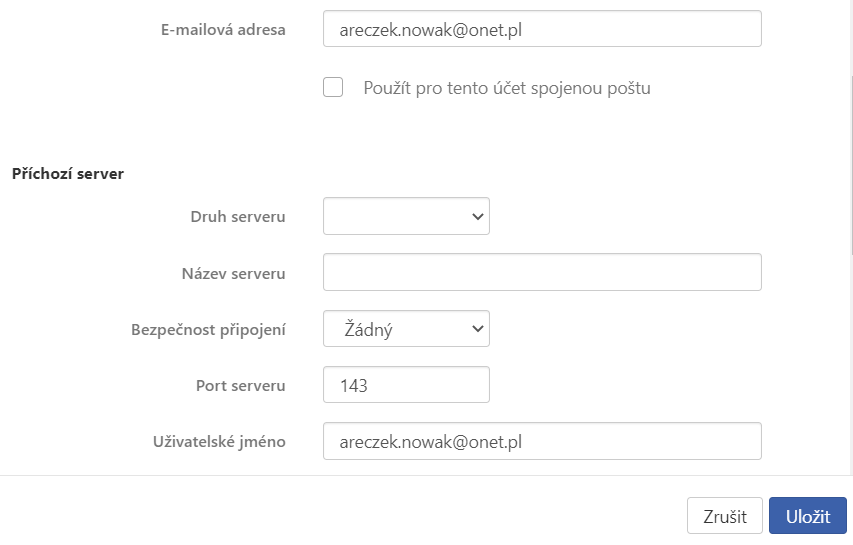
- V sekci„Nastavení serveru“definujte nastavení serveru příchozí pošty (IMAP). V sekci„Nastavení odchozího serveru (SMTP)“ definujte nastavení odchozího serveru Vyplňte následující pole:Typ serveru – Vyberte e-mailový protokol IMAP
Pokud poskytovatel e-mailu, který konfigurujete, tuto možnost nabízí, použijte zabezpečené připojení SSL.
Vyplňte informace o e-mailovém účtu v souladu s pokyny poskytovatele e-mailového účtu. Pokud konfigurujete poštu vytvořenou na serverech IONOS, bude konfigurace provedena automaticky. - Klikněte na tlačítko „Uložit“ v pravém dolním rohu obrazovky a přidejte nový externí účet.
- Pokud jste zadali správná data pro externí účet, obrazovka potvrdí, že operace byla úspěšná.
Jak v nastavení externího účtu vybrat adresáře, které mají být synchronizovány?
Vytvoření externí poštovní schránky v e-mailové Poště IONOS vám umožňuje zobrazit / přesunout všechny adresáře z externí poštovní schránky (např. doručená pošta, odeslané položky atd.) do poštovní schránky v IONOS. V nastavení externí poštovní schránky můžete určit, které adresáře budou synchronizovány.
- Přihlaste se do e-mailové schránky, ve které chcete změnit nastavení synchronizace složek.
- Přejděte do nastavení.
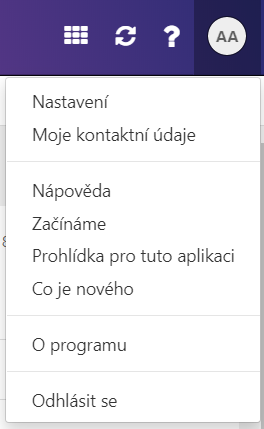
- Na levé straně obrazovky vyberte E-mail.
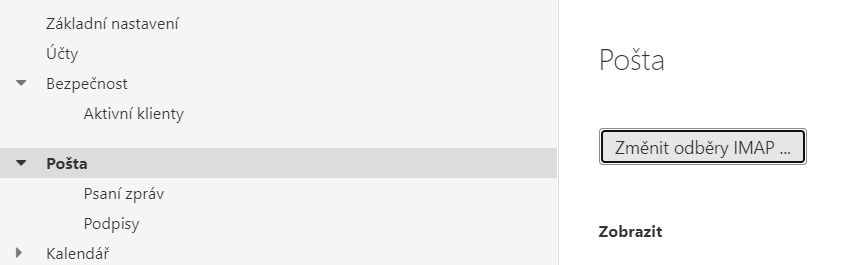
- Na konci seznamu dostupných nastavení najdete parametr předplatného složky IMAP a klikněte na “Změnit předplatné”.
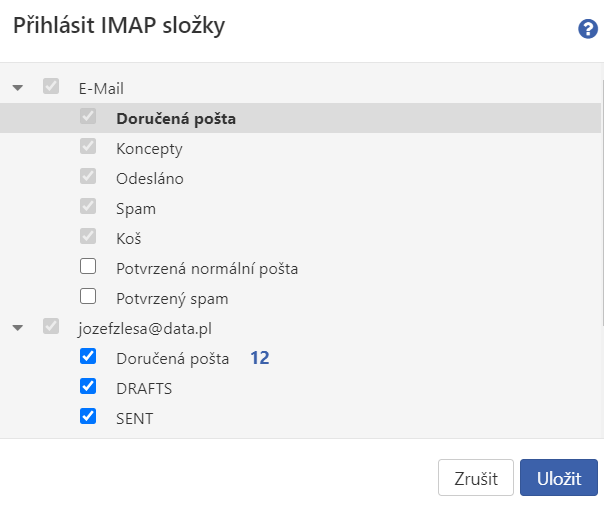
- V novém okně zaškrtněte nebo zrušte zaškrtnuté checkboxy vedle vybraných složek.
- Provedené změny potvrdíte klepnutím na tlačítko “Uložit” a zpět se vrátíte klepnutím na tlačítko “Storno”.
Pamatujte, že základní složky pro práci s vaším e-mailovým účtem, tj. Doručená pošta, Koncepty, Odeslané položky, Spam a Koš, nejsou vyloučeny ze synchronizace IMAP.
Složky, které byly vyloučeny ze synchronizace IMAP, budou při kontrole pošty přeskočeny a nebudou zobrazeny v seznamu dostupných poštovních složek. Vypnutí synchronizace IMAP lze nastavit jak pro složky e-mailových složek, do kterých jste aktuálně přihlášeni, tak pro složky nakonfigurovaného externího účtu.
Jak zrušit podporu pro externí účet z e-mailové Pošty IONOS?
Podporu externích účtů můžete v e-mailové Poště IONOS kdykoli zrušit. Nezapomeňte, že odstranění podpory externího účtu není stejné jako odstranění vybrané e-mailové schránky. Smazáním externího účtu nebudete moci odesílat ani přijímat e-maily v externím účtu prostřednictvím e-mailové Pošty IONOS.
- Přihlaste se do e-mailové schránky, pro kterou chcete vytvořit externí účet.
- Přejděte do nastavení kliknutím na ikonu tří vodorovných pruhů v pravém horním rohu obrazovky.
- Na levé straně obrazovky vyberte možnost „Účty“.
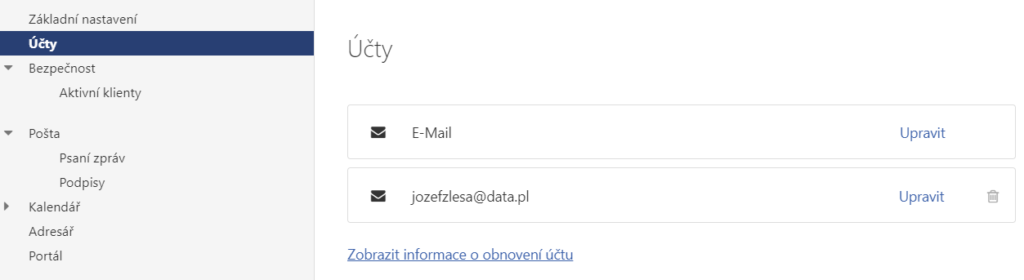
- Na obrazovce se zobrazí seznam externích e-mailových účtů. Chcete-li je smazat, klikněte na tlačítko „Odstranit“ vedle vybraného externího účtu.
- Klepnutím na „Smazat účet“ potvrďte, že chcete smazat vybraný externí účet.
E-mail bez omezení přílohy
2 miliony uživatelů se nemohou mýlit. Vyberte si spolehlivý e-mail s kalendářem, organizací úkolů a bez spamu.

